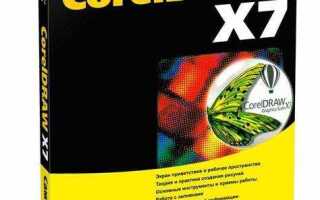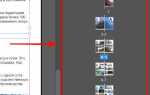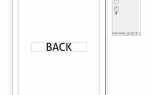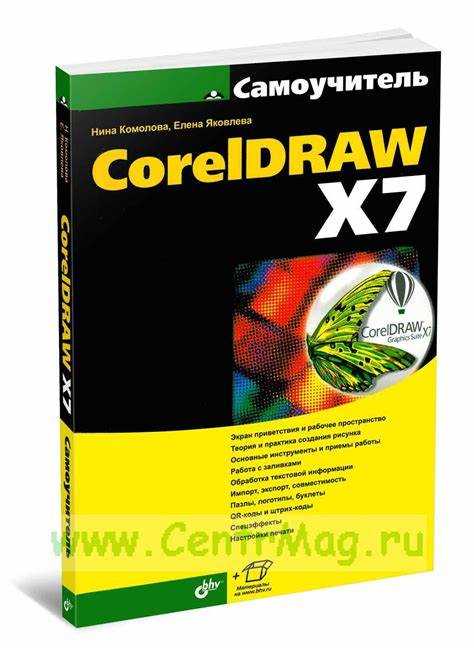
CorelDRAW X7 позволяет вручную разработать макет выпускного альбома с точной настройкой шрифтов, отступов, рамок и сетки страниц. Это удобно, если требуется нестандартный формат или индивидуальный стиль для каждого разворота. Программа поддерживает работу с цветовой моделью CMYK, что важно для последующей печати в типографии.
Перед началом работы необходимо определить размер альбома – чаще всего используется формат A4 (210×297 мм) в горизонтальной ориентации. При создании нового документа в CorelDRAW указываются точные размеры страницы, поля обрезки (например, по 3 мм с каждой стороны) и цветовая модель CMYK.
Сначала создаются шаблоны для разворотов: размещаются направляющие, сетка колонок, фиксируются зоны под фотографии и текст. Для этого удобно использовать инструмент Прямоугольник и функцию Выравнивание. Каждому ученику можно выделить отдельный блок с фотографией, именем и подписью. Шрифты выбираются читаемые, без лишнего декора – например, PT Sans или Arial.
Фотографии вставляются через Импорт (Ctrl+I), затем кадрируются вручную или с помощью инструмента PowerClip. Для достижения одинакового размера кадров используется команда Преобразовать в кривые и выравнивание по шаблону. Цветокоррекция проводится в графическом редакторе до вставки, так как CorelDRAW не предоставляет расширенных возможностей обработки изображений.
После завершения верстки весь альбом сохраняется в формате CDR и экспортируется в PDF с включением полей обрезки и сжатия изображений без потери качества. Для типографий важно выставить параметры в соответствии с требованиями – например, разрешение 300 dpi и встроенные шрифты.
Настройка размера макета альбома и ориентации страниц

Откройте CorelDRAW X7 и создайте новый документ через меню Файл → Новый или комбинацией клавиш Ctrl+N.
В появившемся окне задайте параметры страницы. В поле Размер страницы выберите один из стандартных форматов, например, A4 (210×297 мм) или A5 (148×210 мм), либо укажите собственные значения вручную в полях Ширина и Высота.
Для горизонтального размещения выберите ориентацию Альбомная. Это удобно при верстке разворотов. При вертикальном размещении используйте Книжная.
Установите единицы измерения в миллиметрах через раскрывающееся меню рядом с полями размеров. Это обеспечит точность при печати и дальнейшей нарезке листов.
Если альбом состоит из разворотов, увеличьте ширину макета в два раза. Например, для альбома формата A4 разворот должен быть 420×297 мм. Установите такой размер вручную в параметрах страницы.
После ввода всех данных нажмите ОК, чтобы применить настройки и перейти к созданию макета.
Импорт фотографий учеников и подготовка к размещению

Откройте CorelDRAW X7 и создайте новый документ с размерами страницы, соответствующими формату альбома (например, A4 – 210×297 мм). Установите нужное количество страниц сразу, если структура альбома уже определена.
Соберите все фотографии учеников в одной папке. Убедитесь, что все изображения имеют одинаковую ориентацию и разрешение не ниже 300 dpi. Переименуйте файлы по фамилии или номеру в журнале – это упростит сортировку и размещение.
Для импорта используйте комбинацию клавиш Ctrl + I или пункт меню Файл → Импорт. Выберите сразу все нужные файлы, удерживая клавишу Ctrl. В окне размещения кликните по рабочей области или укажите размеры вручную, если необходима точная вёрстка.
После импорта выделите все фотографии и вызовите Панель выравнивания (Окно → Окна настройки → Выравнивание и распределение). Установите равные интервалы между изображениями по горизонтали и вертикали.
Если необходимо обрезать фото до единого формата, используйте инструмент Обрезка или Маска формы. Не применяйте масштабирование вручную – это приводит к потере качества.
Для ускорения размещения можно создать макет с направляющими. Включите линейки (Ctrl + Shift + R) и перетащите направляющие на равные отступы от краёв страницы. Это позволит выстроить фотографии строго по сетке без перекосов.
Сохраните проект в формате CDR и сделайте отдельную копию с приставкой «_фото», чтобы избежать случайных изменений при дальнейшей работе.
Создание сетки для равномерного размещения портретов
Откройте новый документ и установите размеры страницы в соответствии с размерами готового альбома, например, A4 (210×297 мм) или любой другой формат. Включите линейки: Вид → Линейки. Убедитесь, что включены направляющие и привязка: Вид → Привязка к направляющим.
Для создания сетки используйте инструмент прямоугольника:
- Нарисуйте прямоугольник, соответствующий области размещения портретов.
- Выделите его и откройте вкладку Упорядочить → Преобразовать → Позиция.
Разделите прямоугольник на равные части:
- Используйте команду Упорядочить → Преобразовать → Разделить.
- Укажите нужное количество строк и столбцов, например, 5×4 для 20 портретов.
- Убедитесь, что флажок «Создать направляющие» активен.
Если необходимо изменить расстояние между ячейками:
- Удалите созданные направляющие.
- Включите инструмент «Интерактивная направляющая» и создайте вручную направляющие с нужными интервалами, используя линейки и удерживая клавишу Ctrl.
Для точного выравнивания включите сетку: Вид → Сетка документа. Настройте шаг сетки в Инструменты → Параметры → Сетка, например, 10 мм по горизонтали и вертикали. Это упростит позиционирование портретов и подложек.
После создания сетки заблокируйте направляющие: Упорядочить → Блокировать направляющие, чтобы избежать случайного смещения.
Оформление подписей под фотографиями с использованием направляющих

Выделите все фотографии на странице, чтобы определить единый уровень для подписей. Включите линейки комбинацией клавиш Ctrl + R, затем перетащите направляющую с верхней линейки вниз до желаемого уровня подписи.
Убедитесь, что направляющая закреплена точно по базовой линии текста. Для точного позиционирования откройте вкладку Окно → Окна настройки → Направляющие и задайте координату вручную в поле Положение.
Создайте текстовую подпись под первой фотографией, выровняйте её нижний край по направляющей. Скопируйте текстовую рамку (Ctrl + C) и вставьте её (Ctrl + V) под остальные фотографии, перемещая с удержанием клавиши Shift для сохранения горизонтального уровня.
Если фотографии не имеют одинаковой ширины, используйте вертикальные направляющие с левой и правой линеек, чтобы задать единый отступ текста от границ изображения. Это исключает перекосы и обеспечивает симметрию.
Для точного выравнивания текста по центру фотографии используйте инструмент Упорядочить → Выровнять и распределить → По центру. Выделите одновременно фотографию и подпись, затем примените выравнивание.
Закрепите направляющие, чтобы избежать случайного смещения: Правый клик по направляющей → Заблокировать направляющую.
Добавление школьной символики и декоративных элементов
Открой вкладку Файл → Импорт и выбери изображение герба школы или логотипа в формате PNG с прозрачным фоном. Размести его на обложке или титульной странице, удерживая клавишу Shift для пропорционального масштабирования.
Если изображение в формате JPEG, предварительно удали фон в фоторедакторе или используй инструмент Интерактивная заливка → Прозрачность для имитации прозрачности.
Добавь декоративные рамки с помощью инструмента Фигура. Нарисуй прямоугольник вокруг фотографии или блока текста, затем настрой скругление углов и толщину линии в окне свойств.
Для фона используй готовые текстуры: перейди в Инструменты → Управление → Контейнеры, выбери текстурированный узор и примени через меню Объект → Обтравка → Поместить внутри контейнера.
Вставь символику класса – эмблемы, слоганы или значки. Создай их вручную с помощью инструмента Кривые Безье или импортируй из векторных коллекций. Размещай элементы симметрично, используя направляющие и функцию Выравнивание.
Применяй не более двух декоративных шрифтов. Для подписей и заголовков используй гарнитуры с хорошей читаемостью, например PT Sans или Arial Rounded. Избегай перегрузки страниц визуальными элементами.
Подготовка обложки выпускного альбома в отдельном файле
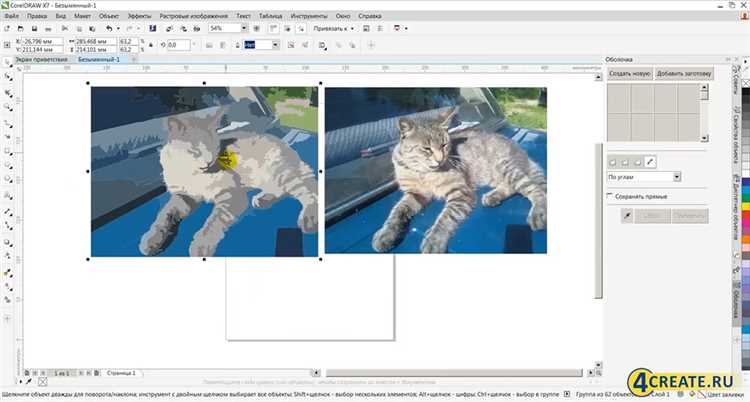
Создайте новый документ в CorelDRAW X7 с размерами обложки альбома. Учитывайте разворот, если обложка двухсторонняя, и добавьте поля для обрезки минимум по 3 мм с каждой стороны.
Разрешение установите 300 dpi для качественной печати. Цветовую модель выберите CMYK – это стандарт для полиграфии.
Импортируйте логотипы, фотографии и другие графические элементы в формате PNG или TIFF с прозрачным фоном. Избегайте JPEG для элементов с текстом, чтобы избежать артефактов.
Текстовые блоки оформляйте непосредственно в CorelDRAW, используя встроенные шрифты, чтобы избежать проблем с отображением на других компьютерах.
Размещайте ключевые элементы на безопасном расстоянии от краев, чтобы при обрезке не потерять важную информацию. Используйте направляющие для точного позиционирования.
Проверьте слои – держите фон, изображения и текст раздельно для удобства редактирования.
Перед сохранением экспортируйте обложку в PDF с параметрами для печати: включите в файл обрезные метки и используйте цветовой профиль ISO Coated v2.
Экспорт альбома в типографский PDF с нужными параметрами
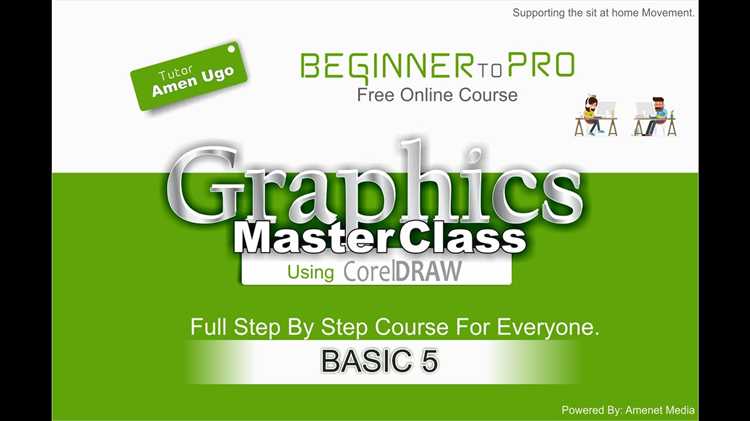
Для подготовки выпускного альбома к печати откройте меню Файл и выберите Экспорт. В поле типа файла выберите PDF – Portable Document Format.
В настройках экспорта укажите профиль PDF/X-1a:2001 или PDF/X-3. Эти стандарты обеспечивают совместимость с типографским оборудованием и корректную цветопередачу.
В разделе Настройки цветового управления выберите CMYK, если альбом будет печататься офсетной печатью. Это исключит неожиданные сдвиги цветов при конвертации из RGB.
Включите опцию Встроить шрифты для сохранения точного отображения текста и предотвращения замены шрифтов на стороне типографии.
Установите разрешение изображений не ниже 300 dpi. Это гарантирует четкость фотографий и графики при печати.
Отключите любые опции сжатия, которые могут ухудшить качество изображений. Используйте без потерь (ZIP) или минимальное сжатие.
В разделе Разделение цветов проверьте, что параметры соответствуют требованиям типографии, особенно наличие разделения для каждой краски CMYK.
Перед сохранением экспортируемого файла проверьте предпросмотр на наличие обрезанных элементов и правильное отображение важных деталей на всех страницах.
Вопрос-ответ:
Какие параметры страницы лучше всего использовать для создания выпускного альбома в CorelDRAW X7?
Для выпускного альбома обычно выбирают формат А4 или А3 с ориентацией альбомной страницы. Размер зависит от того, насколько крупными планируется сделать фотографии и тексты. При настройке документа в CorelDRAW X7 нужно указать разрешение не ниже 300 dpi, чтобы при печати изображения не потеряли четкость. Кроме того, стоит заранее определить поля и отступы, чтобы при обрезке листов важная информация не была утрачена.
Как добавить и оформить фотографии в выпускном альбоме с помощью CorelDRAW X7?
Для вставки фото используется инструмент «Импорт» (Ctrl+I), с помощью которого можно выбрать нужные изображения с компьютера. После этого фотографии можно масштабировать и располагать на странице в любом порядке. Чтобы придать альбому аккуратный вид, рекомендуют создавать рамки или использовать маски для фотографий, которые помогут задать форму или выделить снимок. Для улучшения внешнего вида можно добавить тени или границы через свойства объекта. Важно не перегружать страницу большим количеством изображений — лучше оставить достаточно пространства для текста и элементов дизайна.
Можно ли в CorelDRAW X7 автоматизировать нумерацию страниц в выпускном альбоме?
В CorelDRAW X7 отсутствует встроенная функция автоматической нумерации страниц, как в некоторых текстовых редакторах. Однако можно создать шаблон с номером страницы в нужном месте и затем вручную копировать этот элемент на каждую страницу, меняя номер. Для более удобного управления большим количеством страниц рекомендуется подготовить макет с номерами и затем использовать пакетную обработку или сторонние скрипты. Это сократит время на ручное добавление номеров, но полностью автоматизировать процесс в CorelDRAW X7 не получится.
Как сохранить выпускной альбом в формате, подходящем для печати?
После завершения дизайна нужно сохранить файл в формате PDF, который поддерживает качество высокого разрешения и хорошо подходит для печати. В CorelDRAW X7 при экспорте в PDF важно выбрать параметры с максимальным качеством, отключить сжатие изображений и задать цветовой режим CMYK, поскольку типографии обычно работают именно с ним. Можно также проверить, что все шрифты встроены в файл, чтобы избежать замены текста при печати. Такой подход обеспечит сохранение всех деталей и корректную передачу цвета на отпечатках.